カテゴリ: iOS画面ロック解除
iPhoneにはロック方法がいくつかあることをご存知でしょうか?なかでも代表的なものは以下の4点になります。(長文ですので、気になる内容をクリックしてそれをすぐに確認できます!)
①:Apple ID ロック
②:アクティベーションロック
③:画面ロック
④:スクリーンタイムロック
もっとも馴染があるロックとしては「画面ロック」ですが、iPhoneにはセキュリティを高めたり利便性を高めるためのロックが存在しています。この記事では、そんなiPhoneで代表的な4つのロックについてまとめました。ロックの特徴やメリット・デメリット、パスコードを忘れた時にリセットする方法を知りたい方はぜひチェックしてください。
iPhoneには代表的なロックが4種類あります。ここでは各ロックの特徴とメリット・デメリットについて詳しく解説します。
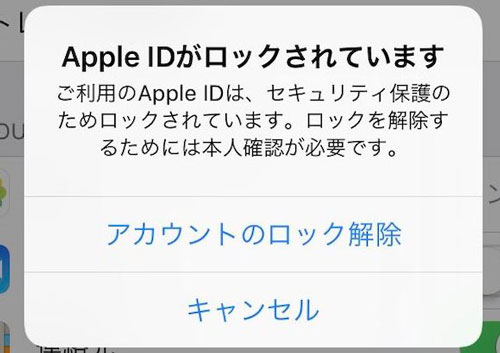
Apple IDのアカウントロックは、「iCloud」をはじめ「iTunes Store」「App Store」などのサービスにおいてApple ID を使用するときに、以下の条件になるとロックがかかります。
上記に該当する場合は、正しいパスワードを入力してもサインインできない可能性があります。
【Apple IDのメリット・デメリット】
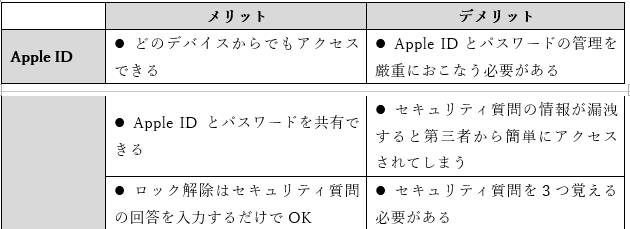
1. Apple ID(https://appleid.apple.com/sign-in)にアクセスします。
2. 「Apple IDまたはパスワードをお忘れですか?」をクリックします。
3. まずはご使用中のApple IDを入力します(①)。次に画像内の文字を入力(②)。最後に「続ける」(③)をクリックします。
4. パスワードのリセット方法の選択画面に切り替わるので、お好みの方法を選択し「続ける」ボタンをクリックします。
5. パスワードを新しく設定する画面に切り替わるので、新しいパスワードを入力し「パスワードをリセット」ボタンをクリックしましょう。
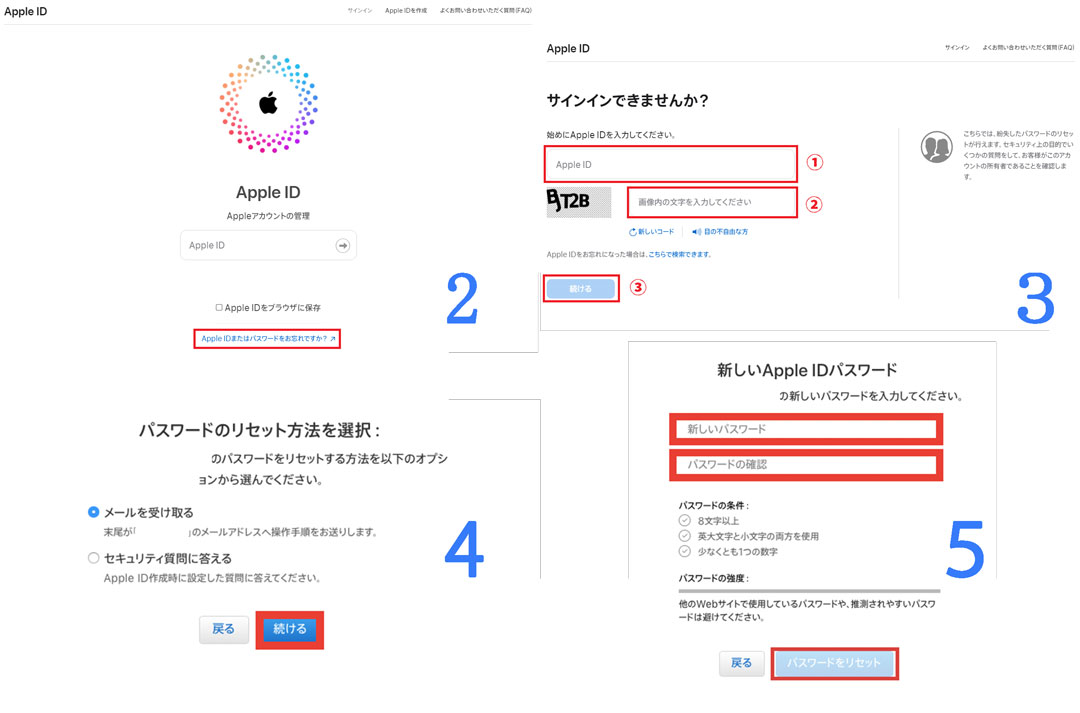
もし上記の方法をためしてもリセットができない場合は、画面ロックを解除する専用ソフト「Dr.Fone- iPhone画面ロック解除」を使用しましょう。
「Dr.Fone- iPhone画面ロック解除」は、その名のとおりiPhoneの画面ロック解除を長けたソフトです。iOSのさまざまなロックに対応しているので、ソフトを使用すればものの数分でロックを解除することができます。
その使い方はとても簡単。
ステップ1:「Dr.Fone- iPhone画面ロック解除」を起動し、iPhoneをPCに接続します。
ステップ2:iPhoneを選択し、必要なデータをダウンロードします。
ステップ3:あとは画面の表示に従って操作するのみ。
より多くの対策は記事『Apple IDアカウントがロックされた場合、パスワードを覚えている時と覚えていない時のロック解除方法』を参考してください
![]()
アクティベーションロックとは、新しいiPhoneを購入して使用をスタートさせるときに(アクティベーションする)、デバイスとApple IDを紐づけるロックのことです。したがって、iPhoneを通常使用している場合は気にする機会のないロックになります。
ただし、以下の状況ではロックの解除が必要です。
「iPhoneをアクティベートします」という画面が表示された場合は、当該デバイスを最初にアクティベーションしたApple IDとパスワードの入力が必要になります。
【アクティベーションロックのメリット・デメリット】
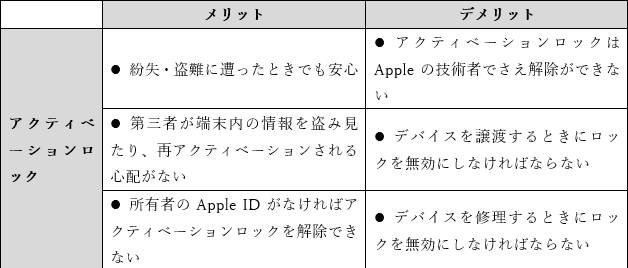
続いてはアクティベーションロックを解除する方法について解説します。アクティベーションロックはiCloudを使ってiPhoneをリセットするやり方が基本。手順は次のとおりです。
1.PCからicloud.comにアクセスします。
2.ロックされた端末のApple IDとパスワードでサインインします。
3.「iPhoneを探す」を開きます。
4.「すべてのデバイス」からロックされたiPhoneを選択します。
5.「iPhoneを消去」をクリックします。
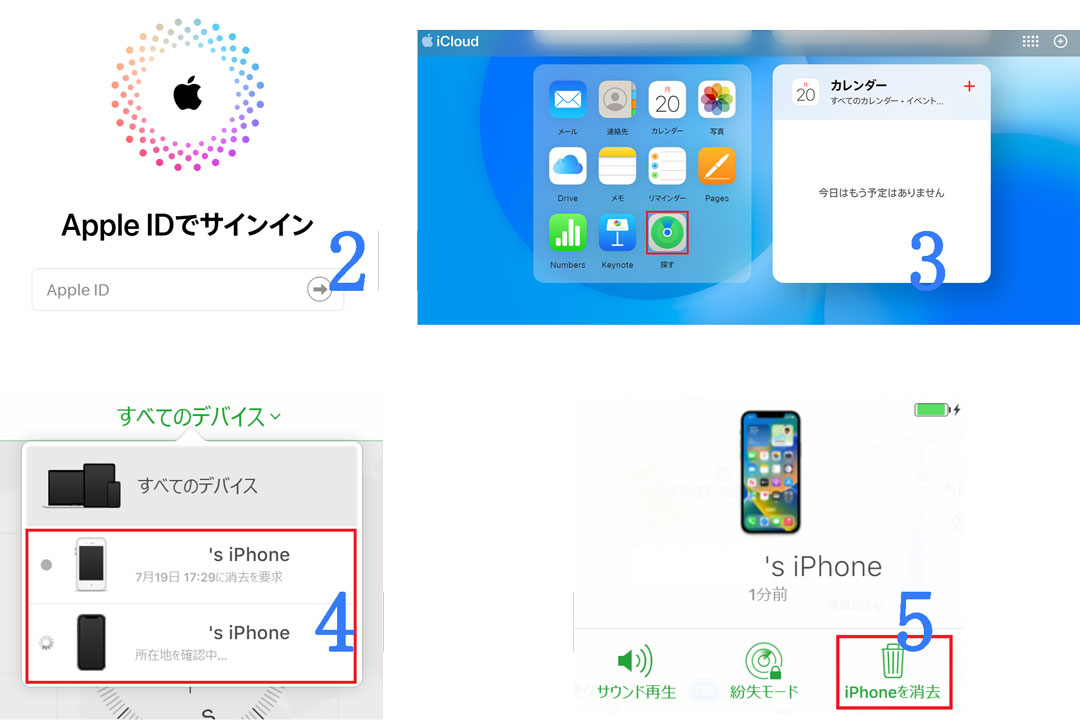
以上で設定は完了です。
ステップ 1 メイン画面から左上にある「ロック解除」ボタンを選択
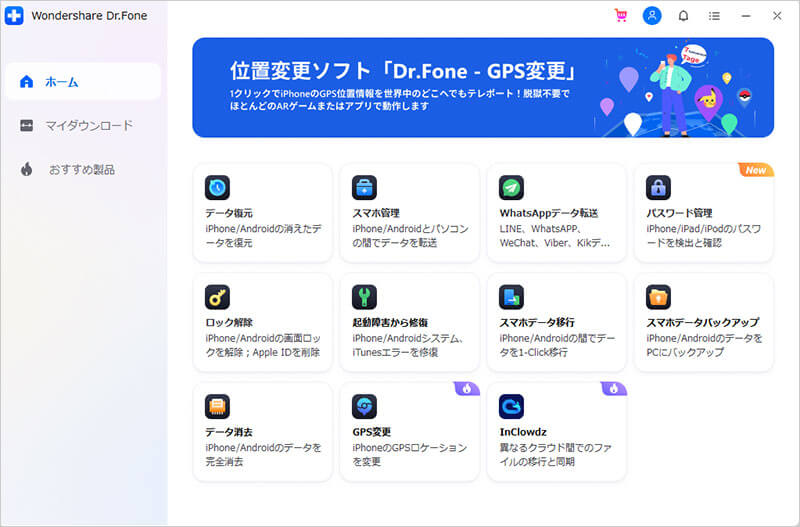
ステップ 2 「AppleIDのロック解除」を選択して、アクティベーションロックを選択
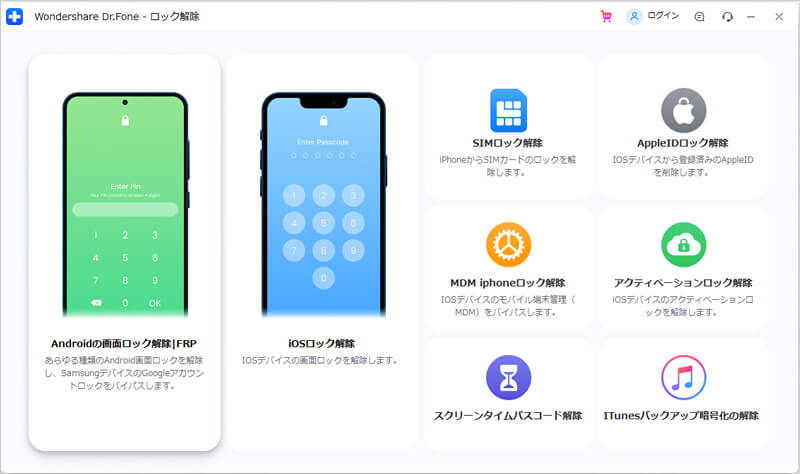
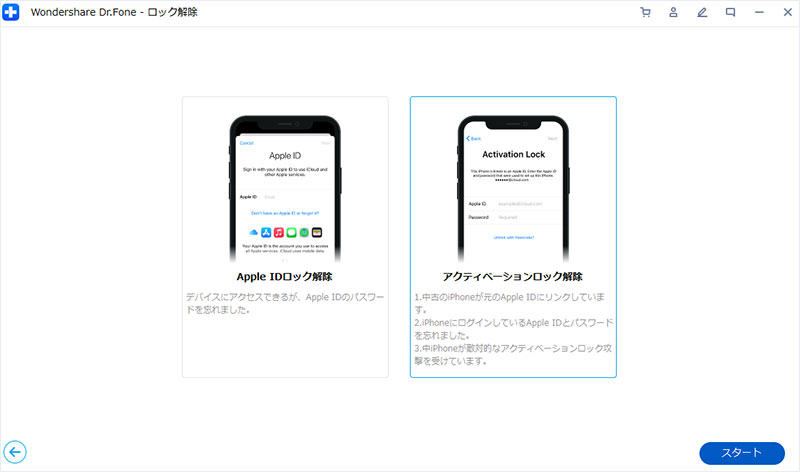
ステップ 3 iPhoneを脱獄
開始する前に、画面の手順に従って、Windows コンピューターでiPhoneを脱獄します。
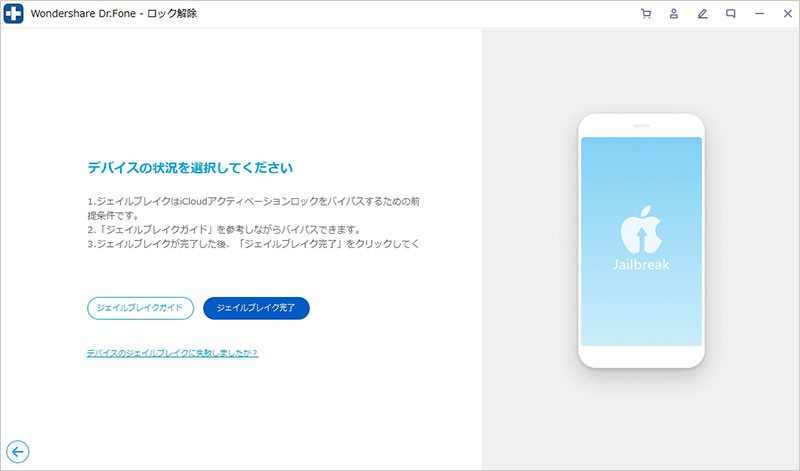
ステップ4:iOSデバイス情報を確認してiCloudアクティベーションロックの解除を開始
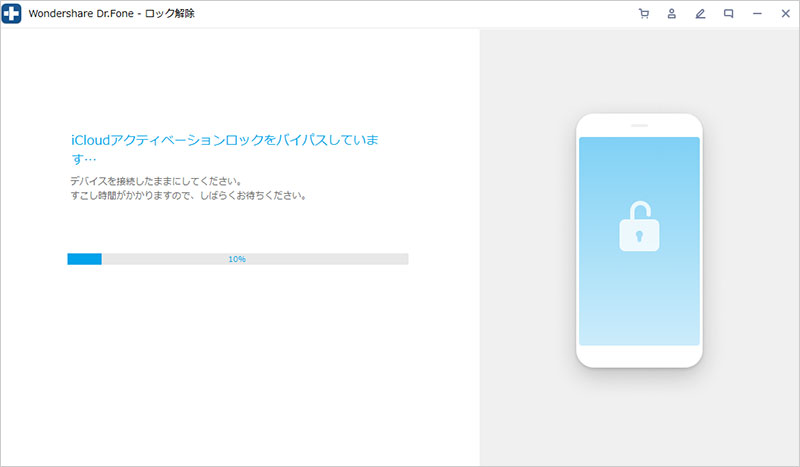
暫くすると、アクティベーションロックが解除されます。
より多くの対策はこの記事『iPhoneでアクティベーションロックはどう解除すればいいの?』を参考してください

画面ロックはiPhoneのスリープ状態からふたたびデバイスを使用するときに、ホーム画面上でロックを解除するシステムのこと。代表的なロック解除の方法としてはパスコードが挙げられ、4桁または6桁の数字、英数字、句読点、特殊文字を組み合わせた文字列を設定することができます。
さらにパスコードとは別に次のロックも設定できます。
FaceID(顔認証)
TouchID(指紋認証)
画面ロックはiPhoneを使用する上ではもっとも身近であつやすい種類ですが、以下のアクションをおこなうときは都度ロック解除が必要になります。
デバイスを再起動したとき
iOSアップデートするとき
初期化(復元)するとき
なお間違ったコードを入力したり、認証を失敗し続けると一時的に操作ができなくなります。
【画面ロックのメリット・デメリット】
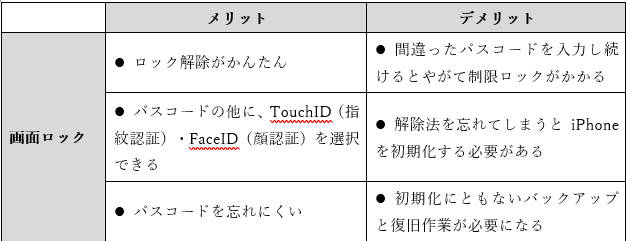
画面ロックを解除する方法としてもっともポピュラーなやり方は、iTunesを使ってiPhoneをリセットする方法です。それでは手順を解説していきます。
1. iPhoneの電源を切ります
2.iPhoneをリカバリーモードにします。
まずはiPhoneのサイドボタンを押しながら、iTunesがインストールされているPCに接続します。以下のリカバリーモード画面が表示されるまでサイドボタンを押し続けてください。
3.「iTunesマーク」が表示されたら手を離します
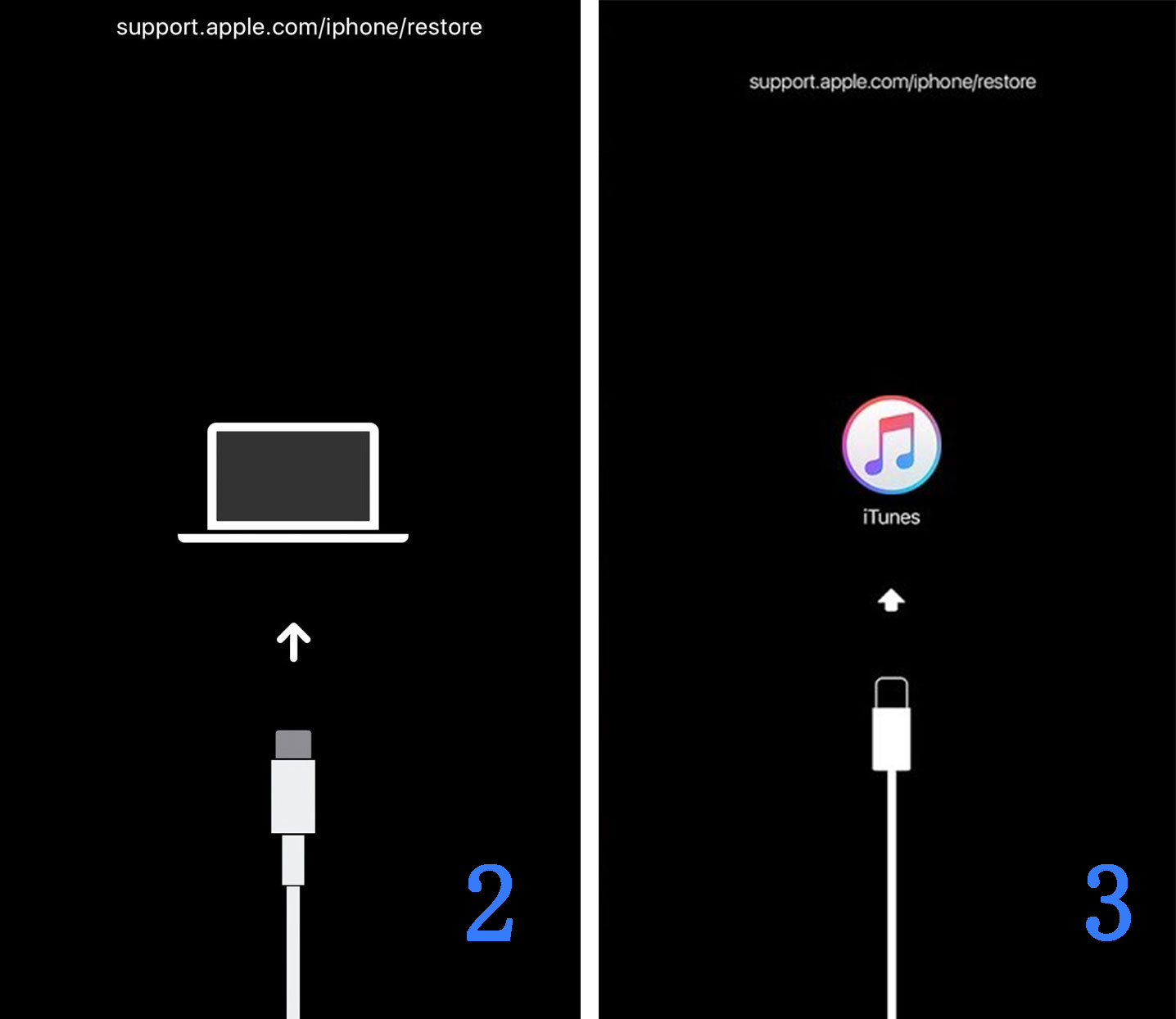
4. iTunesが自動で立ち上がるとポップアップウィンドウに「iPhoneに問題があります。」というメッセージが表示されます。「復元」ボタンをクリックして、現在のiPhoneデータをすべて消去します。
5.「復元と更新」⇒「次へ」⇒「同意する」と操作を進めると、ダウンロード(復元)がはじまります。
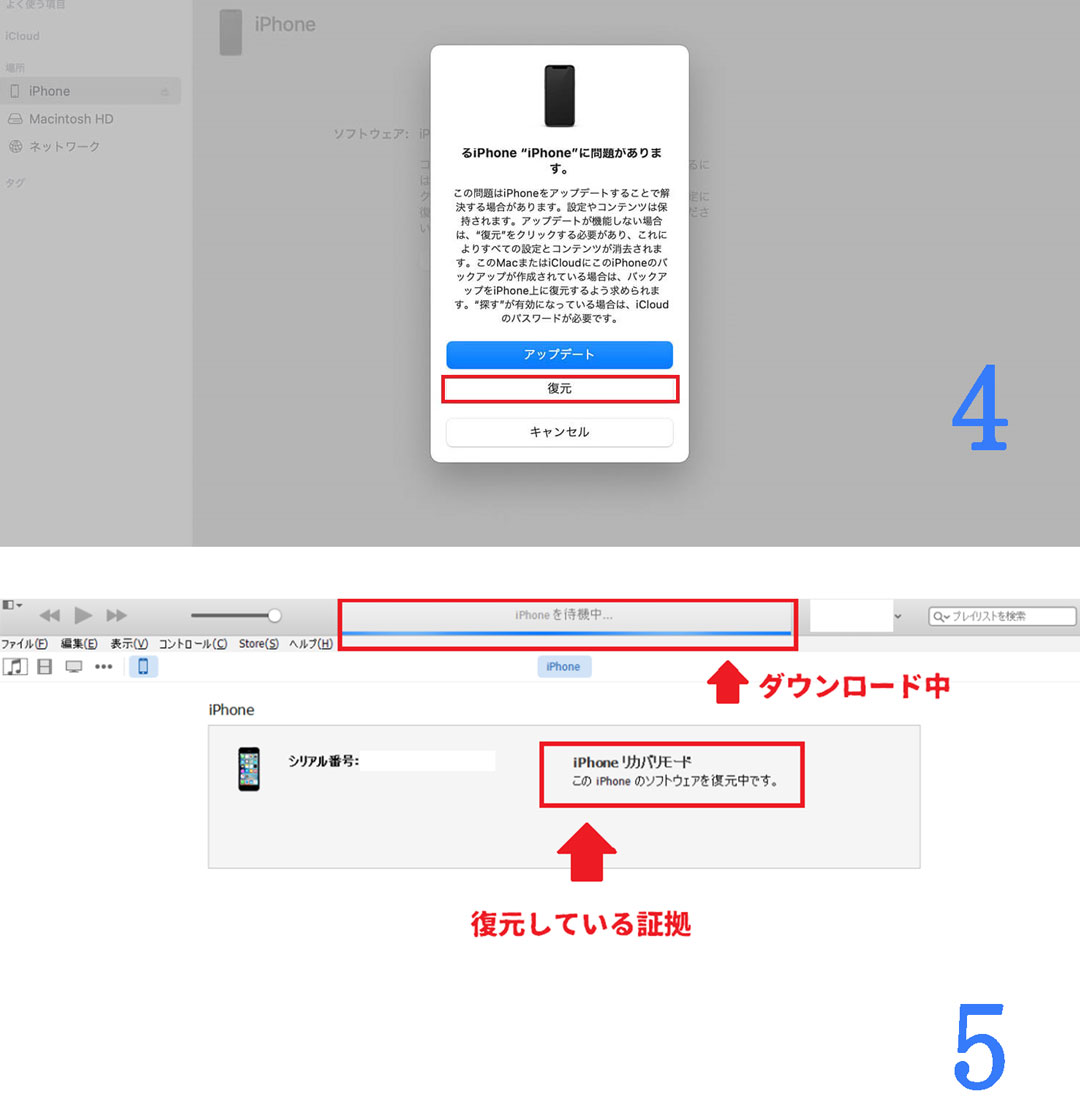
6. 復元が完了するとiPhoneが初期化され、画面に「アップデートが完了しました」と表示されます。「続ける」をタップしましょう。
7. 「こんにちは」画面に切り替わるのでスライドさせます。
8. 「ようこそiPhoneへ」と表示されるので「さあ、はじめよう!」をスワイプして、iPhoneを設定し直してください。

以上で設定は完了です。
「Dr.Fone- iPhone画面ロック解除」は、iOSのさまざまなロックに対応しているので、ソフトを使用すればものの数分でロックを解除することができます。
使用感は以下の動画を参考してください。
より多くの対策はこの記事『iPhoneのパスコードを忘れて画面がロックされた時の解除方法6選』を参考してください。
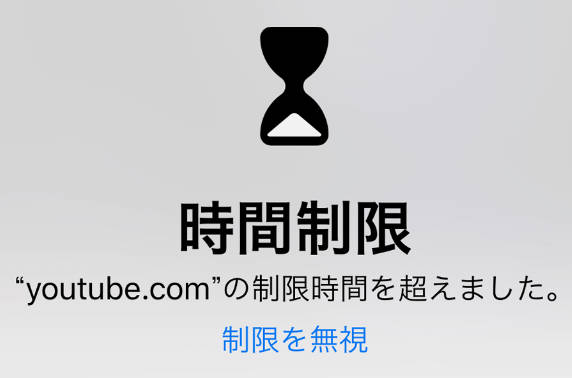
スクリーンタイムはiPhoneなどのAppleデバイスに搭載されている、カテゴリまたはアプリ別に1日あたりの使用時間を制限できる機能のこと。また、家族が使用しているAppleデバイスの使い過ぎも制限できます。
スクリーンタイムロックとは、同機能をもちいて各機能に制限をかけること。自由自在に制限を加えられるメリットはあるものの、スクリーンタイムのパスワードおよびアクセスガイドのパスワードは他の情報群と一切リンクしていません。
したがって、パスワードを忘れてしまうと復元が難しくなります。
【スクリーンタイムロックのメリット・デメリット】
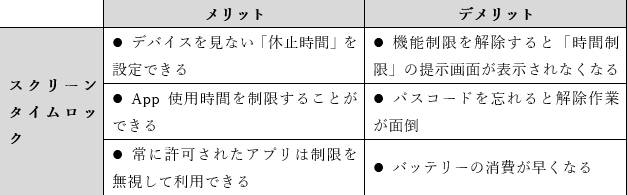
A:先程紹介したiTunesを使ったリセット法を実施する
B:前文で紹介したiCloudを使ったリセット法を実施する
スクリーンタイムロックを自然に解除するにはパスコード入力が必要ですが、パスコードを忘れてしまった場合はiPhoneをリセットして解除可能です。どちらからでもリセットは可能なので、まずはバックアップを取ることからスタートしましょう。
より多くの対策は記事『スクリーンタイム使用時間をごまかす方法とスクリーンタイムを解除する方法』を参考してください
iPhoneでおすすめの画面ロック方法は次のとおりです。
①:「Touch ID」
②:「Face ID」
以下でその理由と手順について詳しく説明します。
①:「Touch ID」
Touch IDは指紋認証を使ってiPhoneをロックする方法。つまり、Touch IDを使うとパスコードを入力する必要も覚えるもないので、指紋を認識するだけで画面ロック解除ができます。そのメリットは非常に大きいです。そもそもとして人間の指紋はよほどのことがないかぎり変わらないので、デバイスの不調がおこらないかぎりは画面ロックで悩むことはなくなるでしょう。
そんなTouch IDを設定するには、以下の手順を実行します。
1. iPhoneの設定アプリを開きます。
2. 「Touch IDとパスコード」をタップします。
3. 「Touch IDを設定」をタップします。
4. 指紋をTouch IDに登録します。
Touch IDはセキュリティが高く、画面ロック解除が簡単です。したがって、おすすめの画面ロックのひとつと言えるでしょう。
②:「Face ID」
Face IDは顔認証を使ってiPhoneをロックする方法。Touch IDと同様にパスコードを入力する必要も覚える必要もなく、顔を認識するだけで画面ロック解除ができます。したがって、利用者の顔が変わらないかぎりは画面ロックに悩むことがありません。そんなFace IDを設定するには、以下の手順を実行します。
1. iPhoneの設定アプリを開きます。
2. 「Face IDとパスコード」をタップします。
3. 「Face IDを設定」をタップします。
4. 顔をFace IDに登録します。
Face IDもセキュリティが高く、画面ロック解除が簡単です。iPhoneの画面ロックにおすすめと言っていいでしょう。
Face IDでロック解除できない場合、記事『Face ID(顔認証)が使えない・機能しない対策』を参考してください。
iPhoneで代表的な4つのロック方法のメリット・デメリットをまとめます。いずれも素晴らしいメリットを持っていますが、けっしてプラスになる部分ばかりではありません。したがって、iPhoneのロックについてはデメリットにもしっかりと目を向けるようにしましょう。
万が一、iPhoneのロック解除がむずかしい状態に陥ったときは「Dr.Fone-iphoneロック解除」を使用しましょう。また、ロック解除の結果にあわせてバックアップを取ることも大切です。
iPhoneをいつまでも安全に使用するためにも、各種ロックの特徴をインプットしておいてください。
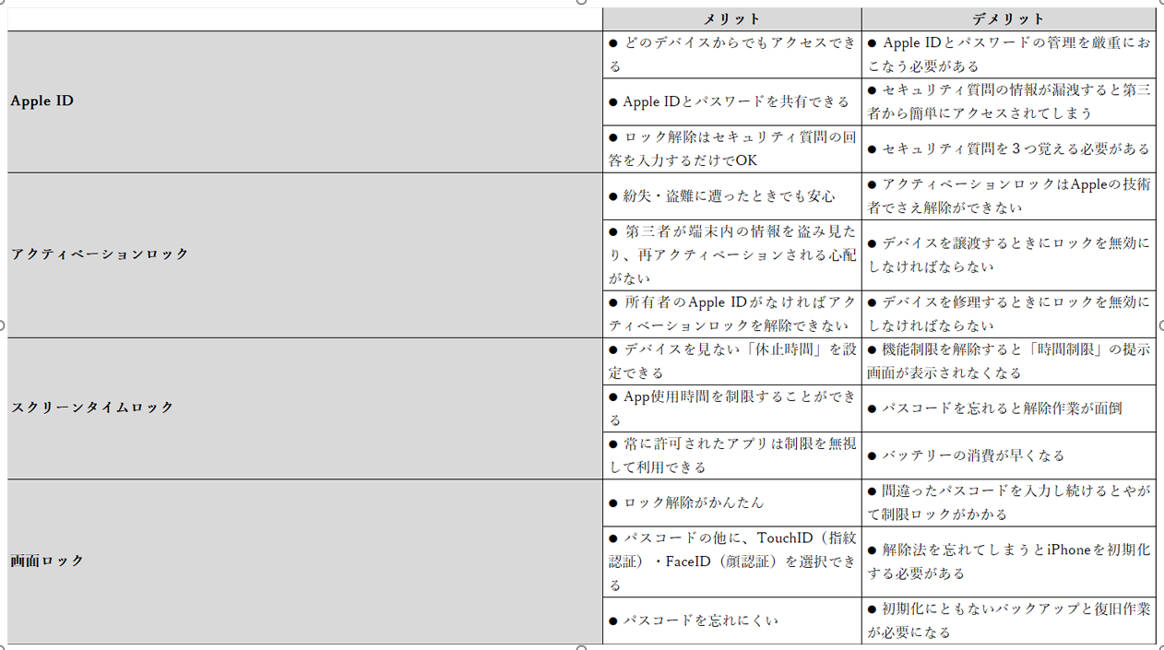
藤原 弘子
編集長